A mappabeállítások megnyitása a Windows 10 rendszerben
A szalagot a Windows 8(Windows 8) -ban vezették be, és a Windows 10 -ben is örökölték, mert megkönnyíti a felhasználók számára a beállításokhoz és a különféle parancsikonokhoz való hozzáférést olyan gyakori feladatokhoz, mint a másolás, beillesztés, áthelyezés stb. A Windows korábbi verziójában könnyen elérhette a Mappa (Folder) beállításai(Options) között az Eszközök(Tools) > Beállítások menüpontban(Options) . Míg a Windows 10 rendszerben(Windows 10) az eszközmenü már nem létezik, de a Mappa (Folder) beállításaihoz(Options) a szalag View > Options elemére kattintva érheti el .
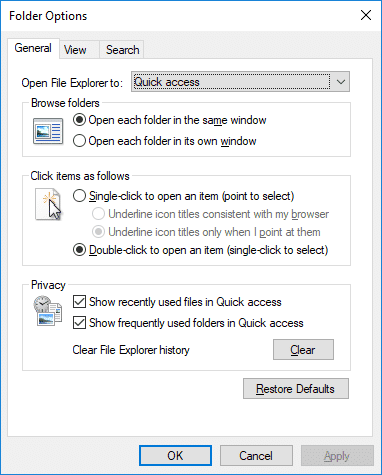
Mostantól sok mappabeállítás(Folder Options) található a Fájlkezelő (File Explorer)Nézet(View) lapján, ami azt jelenti, hogy nem kell feltétlenül navigálnia a Mappabeállításokhoz(Folder Options) a mappabeállítások módosításához. Ezenkívül a Windows 10 -ben a (Windows 10)mappabeállítások(Folder Options) neve File Explorer Options . Mindenesetre(Anyway) , időveszteség nélkül nézzük meg, hogyan lehet megnyitni a mappabeállításokat(Folder Options) a Windows 10 rendszerben(Windows 10) az alábbi oktatóanyag segítségével.
A (Options)mappabeállítások(Folder) megnyitása a Windows 10 rendszerben(Windows 10)
Ügyeljen arra, hogy hozzon létre egy visszaállítási pontot(create a restore point) arra az esetre, ha valami baj lenne.
1. módszer: Nyissa meg a mappabeállításokat a Windows keresővel(Method 1: Open Folder Options Using Windows Search)
A mappabeállítások(Folder Options) elérésének legegyszerűbb módja, ha a Windows Search segítségével keresheti meg a mappabeállításokat(Folder Options) . Nyomja meg a Windows Key + S gombot a megnyitáshoz, majd keresse meg a mappalehetőségeket(folder options) a Start menü(Start Menu) keresősávjában, és kattintson rá a Fájlböngésző beállításai megnyitásához.(File Explorer Options.)

2. módszer: A mappabeállítások megnyitása a File Explorer szalagon(Method 2: How to Open Folder Options in File Explorer Ribbon)
Nyomja meg a Windows Key + EFile Explorer megnyitásához, majd kattintson a Nézet(View) a szalagról elemre, majd kattintson a Beállítások( Options) elemre a szalag alatt. Ezzel megnyílik a Mappabeállítások(Folder Options) , ahonnan könnyedén elérheti a különböző beállításokat.

3. módszer: A mappabeállítások megnyitása a Windows 10 rendszerben a billentyűparancs segítségével(Method 3: How to Open Folder Options in Windows 10 using Keyboard Shortcut)
A (Options)Mappabeállítások(Folder) megnyitásának másik módja a billentyűparancsok használata, amelyek megkönnyítik az életét. Csak(Just) nyomja meg a Windows Key + EFile Explorer megnyitásához, majd egyszerre nyomja meg az Alt + F keys a Fájl menü(File menu) megnyitásához , majd nyomja meg az O billentyűt a Mappabeállítások megnyitásához.(press the O key to open the Folder Options.)
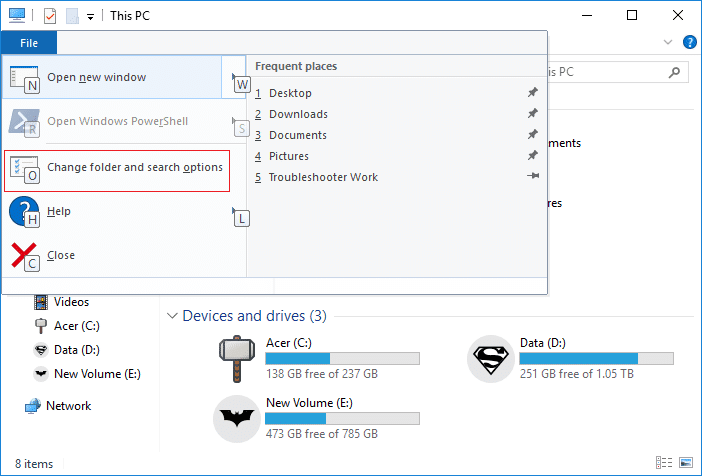
A mappabeállítások(Folder Options) elérésének másik módja a billentyűparancs segítségével, hogy először nyissa meg a File Explorer (Win + E) , majd nyomja meg az Alt + V keysszalag(Ribbon) megnyitásához, ahol megjelennek a rendelkezésre álló billentyűparancsok, majd nyomja meg az Y és O billentyűket a Mappabeállítások megnyitásához.( Y and O keys to open Folder Options.)
4. módszer: Nyissa meg a Mappa beállításait a Vezérlőpultról(Method 4: Open Folder Options from Control Panel)
1. Írja be a control szót a Windows Keresésbe(Windows Search) , majd kattintson a Vezérlőpultra( Control Panel) a keresési eredmény közül.

2. Most kattintson a Megjelenés és személyre szabás(Appearance and Personalization) elemre, majd a Fájlböngésző beállításaira.(File Explorer Options.)

3. Ha nem találja a mappa(folder options) típusát a Vezérlőpult keresésében, kattintson(Control Panel search, click) a Fájlböngésző beállításai lehetőségre(File Explorer Options) a keresési eredmény közül.

5. módszer: A mappabeállítások megnyitása a Windows 10 rendszerben a Futtatásból(Method 5: How to Open Folder Options in Windows 10 from Run)
Nyomja meg a Windows billentyű + R billentyűt, majd írja be a control.exe mappákat(control.exe folders) , és nyomja meg az Ente gombot a Mappabeállítások megnyitásához.(Folder Options.)

6. módszer: Nyissa meg a mappabeállításokat a parancssorból(Method 6: Open Folder Options from Command Prompt)
1. Nyissa meg a Parancssort(Command Prompt) . A felhasználó ezt a lépést úgy hajthatja végre, hogy rákeres a „cmd” kifejezésre , majd nyomja meg az Enter billentyűt.

2. Írja be a következő parancsot a cmd-be, és nyomja meg az Enter billentyűt :
control.exe mappákat(control.exe folders)
3. Ha a fenti parancs nem működött, próbálkozzon ezzel:
C:\Windows\System32\rundll32.exe shell32.dll,Options_RunDLL 0
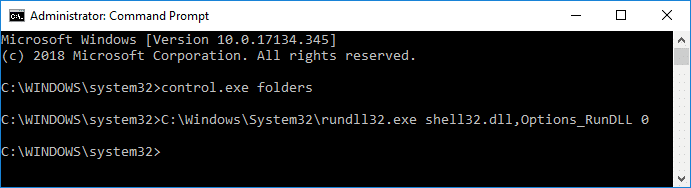
4. Ha végzett, bezárhatja a parancssort.
7. módszer: A mappabeállítások megnyitása a Windows 10 rendszerben(Method 7: How to Open Folder Options in Windows 10)
Nyomja meg a Windows Key + EFile Explorer megnyitásához, majd kattintson a Fájl elemre a menüben, majd kattintson a „ Mappa és keresési beállítások módosítása(Change folder and search options) ” lehetőségre a Mappabeállítások megnyitásához.

Ajánlott:(Recommended:)
- Törölje a File Explorer legutóbbi fájlok előzményeit a Windows 10 rendszerben(Clear Your File Explorer Recent Files History in Windows 10)
- A visszajelzések gyakoriságának megváltoztatása a Windows 10 rendszerben(How to Change Feedback Frequency in Windows 10)
- A File Explorer keresési előzményeinek engedélyezése vagy letiltása a Windows 10 rendszerben(Enable or Disable File Explorer Search History in Windows 10)
- Az összes eseménynapló törlése az Eseménynaplóban a Windows 10 rendszerben(How to Clear All Event Logs in Event Viewer in Windows 10)
Ez az, sikeresen megtanulta, hogyan lehet megnyitni a mappabeállításokat a Windows 10 rendszerben,(How to Open Folder Options in Windows 10) de ha továbbra is kérdései vannak ezzel az oktatóanyaggal kapcsolatban, nyugodtan kérdezze meg őket a megjegyzés szakaszban.
Related posts
Nevezze át a felhasználói profil mappáját a Windows 10 rendszerben
Mappaegyesítési ütközések megjelenítése vagy elrejtése a Windows 10 rendszerben
Állítsa vissza a mappanézet beállításait az alapértelmezettre a Windows 10 rendszerben
Adja hozzá a Másolás mappába és Áthelyezés mappába lehetőséget a Windows 10 helyi menüjében
Módosítsa a keresési eredmények alapértelmezett mappanézetét a Windows 10 rendszeren
Az USB-eszköz nem működik Windows 10 rendszerben [MEGOLDVA]
Hogyan lehet titkosítani egy mappát a Windows 10 rendszerben
A VCRUNTIME140.dll hiányzó javítása a Windows 10 rendszerből
A ragadós sarkok letiltása a Windows 10 rendszerben
Javítás: Nem sikerült törölni az ideiglenes fájlokat a Windows 10 rendszerben
Javítsa ki a mappanézeti beállításokat, amelyek nem mennek a Windows 10 rendszerben
Az Active Directory engedélyezése a Windows 10 rendszerben
Javítsa ki a billentyűzet nem gépelési problémáját a Windows 10 rendszerben
Teljes rendszerkép biztonsági másolat készítése Windows 10 rendszerben [The Ultimate Guide]
A Pinch Zoom funkció letiltása a Windows 10 rendszerben
Gyorsan elérheti a Steam Screenshot mappát a Windows 10 rendszeren
Könnyen megtekintheti a Chrome-tevékenységeket a Windows 10 idővonalán
A képernyő fényerejének megváltoztatása a Windows 10 rendszerben
Az érintőpad letiltása, ha az egér csatlakoztatva van a Windows 10 rendszerben
Az Fn billentyűzár használata a Windows 10 rendszerben
